Visualizzazione delle etichette
Questa pagina spiega come visualizzare le etichette sulle risorse BigQuery.
Puoi visualizzare le etichette in base a:
- Utilizzo della console Google Cloud
- Esecuzione di query su
INFORMATION_SCHEMAvisualizzazioni - Utilizzo del comando
bq showdello strumento a riga di comando bq - Chiamata dei metodi API
datasets.getotables.get - Utilizzo delle librerie client
Poiché le visualizzazioni vengono trattate come risorse di tabella, utilizzi il metodo tables.get
per ottenere informazioni sulle etichette sia per le visualizzazioni che per le tabelle.
Prima di iniziare
Concedi ruoli IAM (Identity and Access Management) che forniscono agli utenti le autorizzazioni necessarie per eseguire ogni attività descritta in questo documento.
Autorizzazioni obbligatorie
Le autorizzazioni richieste per visualizzare le etichette dipendono dai tipi di risorse a cui puoi accedere. Per eseguire le attività descritte in questo documento, devi disporre delle seguenti autorizzazioni.
Autorizzazioni per visualizzare i dettagli del set di dati
Per visualizzare i dettagli del set di dati, devi disporre dell'autorizzazione IAM bigquery.datasets.get.
Ognuno dei seguenti ruoli IAM predefiniti include le autorizzazioni necessarie per visualizzare i dettagli del set di dati:
roles/bigquery.userroles/bigquery.metadataViewerroles/bigquery.dataViewerroles/bigquery.dataOwnerroles/bigquery.dataEditorroles/bigquery.admin
Inoltre, se disponi dell'autorizzazione bigquery.datasets.create, puoi visualizzare i dettagli dei set di dati che crei.
Per saperne di più sui ruoli e sulle autorizzazioni IAM in BigQuery, consulta Ruoli e autorizzazioni predefiniti.
Autorizzazioni per visualizzare i dettagli di una tabella o di una vista
Per visualizzare i dettagli della tabella o della vista, devi disporre dell'autorizzazione IAM bigquery.tables.get.
Tutti i ruoli IAM predefiniti includono le autorizzazioni necessarie per visualizzare i dettagli di una tabella o di una vista ad eccezione di roles/bigquery.user e roles/bigquery.jobUser.
Inoltre, se disponi dell'autorizzazione bigquery.datasets.create, puoi visualizzare i dettagli delle tabelle e delle viste nei set di dati che crei.
Per saperne di più sui ruoli e sulle autorizzazioni IAM in BigQuery, consulta Ruoli e autorizzazioni predefiniti.
Autorizzazioni per visualizzare i dettagli del job
Per visualizzare i dettagli del job, devi disporre dell'autorizzazione IAM bigquery.jobs.get.
Ognuno dei seguenti ruoli IAM predefiniti include le autorizzazioni necessarie per visualizzare i dettagli del job:
roles/bigquery.admin(consente di visualizzare i dettagli di tutti i job nel progetto)roles/bigquery.user(consente di visualizzare i dettagli dei tuoi lavori)roles/bigquery.jobUser(consente di visualizzare i dettagli dei tuoi lavori)
Per saperne di più sui ruoli e sulle autorizzazioni IAM in BigQuery, consulta Ruoli e autorizzazioni predefiniti.
Visualizzare le etichette di set di dati, tabelle e viste
Per visualizzare le etichette di una risorsa, seleziona una delle seguenti opzioni:
Console
Per i set di dati, viene aperta automaticamente la pagina dei dettagli del set di dati. Per tabelle e viste, fai clic su Dettagli per aprire la pagina dei dettagli. Le informazioni sull'etichetta vengono visualizzate nella tabella delle informazioni per la risorsa.
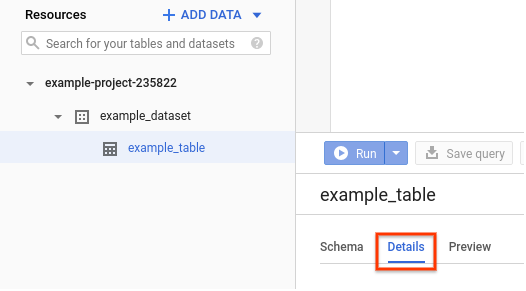
SQL
Esegui una query sulla
vista INFORMATION_SCHEMA.SCHEMATA_OPTIONS
per visualizzare le etichette di un set di dati oppure sulla
vista INFORMATION_SCHEMA.TABLE_OPTIONS
per visualizzare le etichette di una tabella. Ad esempio, la seguente query SQL restituisce
le etichette del set di dati denominato mydataset:
Nella console Google Cloud , vai alla pagina BigQuery.
Nell'editor di query, inserisci la seguente istruzione:
SELECT * FROM INFORMATION_SCHEMA.SCHEMATA_OPTIONS WHERE schema_name = 'mydataset' AND option_name = 'labels';
Fai clic su Esegui.
Per maggiori informazioni su come eseguire le query, consulta Eseguire una query interattiva.
bq
Utilizza il comando bq show con l'ID risorsa. Il flag --format può essere
utilizzato per controllare l'output. Se la risorsa si trova in un progetto diverso da quello predefinito, aggiungi l'ID progetto nel seguente formato: [PROJECT_ID]:[DATASET]. Per una maggiore leggibilità, l'output è controllato
impostando il flag --format su pretty.
bq show --format=pretty [RESOURCE_ID]
Dove [RESOURCE_ID] è un ID valido per set di dati, tabella, visualizzazione o job.
Esempi:
Inserisci il comando seguente per visualizzare le etichette per mydataset nel tuo
progetto predefinito.
bq show --format=pretty mydataset
L'output è simile al seguente:
+-----------------+--------------------------------------------------------+---------------------+ | Last modified | ACLs | Labels | +-----------------+--------------------------------------------------------+---------------------+ | 11 Jul 19:34:34 | Owners: | department:shipping | | | projectOwners, | | | | Writers: | | | | projectWriters | | | | Readers: | | | | projectReaders | | +-----------------+--------------------------------------------------------+---------------------+
Inserisci il seguente comando per visualizzare le etichette per mydataset.mytable.
mydataset si trova in myotherproject, non nel tuo progetto predefinito.
bq show --format=pretty myotherproject:mydataset.mytable
L'output è simile al seguente per una tabella in cluster:
+-----------------+------------------------------+------------+-------------+-----------------+------------------------------------------------+------------------+---------+ | Last modified | Schema | Total Rows | Total Bytes | Expiration | Time Partitioning | Clustered Fields | Labels | +-----------------+------------------------------+------------+-------------+-----------------+------------------------------------------------+------------------+---------+ | 25 Jun 19:28:14 | |- timestamp: timestamp | 0 | 0 | 25 Jul 19:28:14 | DAY (field: timestamp, expirationMs: 86400000) | customer_id | org:dev | | | |- customer_id: string | | | | | | | | | |- transaction_amount: float | | | | | | | +-----------------+------------------------------+------------+-------------+-----------------+------------------------------------------------+------------------+---------+
API
Chiama il metodo datasets.get o il metodo tables.get. La risposta include tutte le etichette associate alla risorsa.
In alternativa, puoi utilizzare datasets.list
per visualizzare le etichette per più set di dati o tables.list
per visualizzare le etichette per più tabelle e viste.
Poiché le visualizzazioni vengono trattate come risorse di tabella, utilizzi i metodi tables.get
e tables.list per visualizzare le informazioni sulle etichette sia per le visualizzazioni sia per le
tabelle.
Vai
Prima di provare questo esempio, segui le istruzioni di configurazione di Go nella guida rapida di BigQuery per l'utilizzo delle librerie client. Per saperne di più, consulta la documentazione di riferimento dell'API BigQuery Go.
Per eseguire l'autenticazione in BigQuery, configura le Credenziali predefinite dell'applicazione. Per saperne di più, vedi Configurare l'autenticazione per le librerie client.
Java
Prima di provare questo esempio, segui le istruzioni di configurazione di Java nella guida rapida di BigQuery per l'utilizzo delle librerie client. Per saperne di più, consulta la documentazione di riferimento dell'API BigQuery Java.
Per eseguire l'autenticazione in BigQuery, configura le Credenziali predefinite dell'applicazione. Per saperne di più, vedi Configurare l'autenticazione per le librerie client.
Node.js
Prima di provare questo esempio, segui le istruzioni di configurazione di Node.js nella guida rapida di BigQuery per l'utilizzo delle librerie client. Per saperne di più, consulta la documentazione di riferimento dell'API BigQuery Node.js.
Per eseguire l'autenticazione in BigQuery, configura le Credenziali predefinite dell'applicazione. Per saperne di più, vedi Configurare l'autenticazione per le librerie client.
Python
Prima di provare questo esempio, segui le istruzioni di configurazione di Python nella guida rapida di BigQuery per l'utilizzo delle librerie client. Per saperne di più, consulta la documentazione di riferimento dell'API BigQuery Python.
Per eseguire l'autenticazione in BigQuery, configura le Credenziali predefinite dell'applicazione. Per saperne di più, vedi Configurare l'autenticazione per le librerie client.
Visualizzare le etichette delle tabelle
Vai
Prima di provare questo esempio, segui le istruzioni di configurazione di Go nella guida rapida di BigQuery per l'utilizzo delle librerie client. Per saperne di più, consulta la documentazione di riferimento dell'API BigQuery Go.
Per eseguire l'autenticazione in BigQuery, configura le Credenziali predefinite dell'applicazione. Per saperne di più, vedi Configurare l'autenticazione per le librerie client.
Java
Prima di provare questo esempio, segui le istruzioni di configurazione di Java nella guida rapida di BigQuery per l'utilizzo delle librerie client. Per saperne di più, consulta la documentazione di riferimento dell'API BigQuery Java.
Per eseguire l'autenticazione in BigQuery, configura le Credenziali predefinite dell'applicazione. Per saperne di più, vedi Configurare l'autenticazione per le librerie client.
Node.js
Prima di provare questo esempio, segui le istruzioni di configurazione di Node.js nella guida rapida di BigQuery per l'utilizzo delle librerie client. Per saperne di più, consulta la documentazione di riferimento dell'API BigQuery Node.js.
Per eseguire l'autenticazione in BigQuery, configura le Credenziali predefinite dell'applicazione. Per saperne di più, vedi Configurare l'autenticazione per le librerie client.
Python
Prima di provare questo esempio, segui le istruzioni di configurazione di Python nella guida rapida di BigQuery per l'utilizzo delle librerie client. Per saperne di più, consulta la documentazione di riferimento dell'API BigQuery Python.
Per eseguire l'autenticazione in BigQuery, configura le Credenziali predefinite dell'applicazione. Per saperne di più, vedi Configurare l'autenticazione per le librerie client.
Visualizzare le etichette dei job
Per visualizzare le etichette di un job, seleziona una delle seguenti opzioni:
SQL
Esegui una query sulle
visualizzazioni INFORMATION_SCHEMA.JOB_BY_*
per visualizzare le etichette di un job. Ad esempio, la seguente query SQL restituisce il
testo della query e le etichette dei job inviati dall'utente corrente nel
progetto corrente:
Nella console Google Cloud , vai alla pagina BigQuery.
Nell'editor di query, inserisci la seguente istruzione:
SELECT query, labels FROM INFORMATION_SCHEMA.JOBS_BY_USER;
Fai clic su Esegui.
Per maggiori informazioni su come eseguire le query, consulta Eseguire una query interattiva.
bq
Per visualizzare le etichette di un job di query utilizzando lo strumento a riga di comando bq, inserisci
il comando bq show -j con l'ID job del job di query. Il flag --format
può essere utilizzato per controllare l'output. Ad esempio, se il tuo job di query ha l'ID job
bqjob_r1234d57f78901_000023746d4q12_1, inserisci il seguente comando:
bq show -j --format=pretty bqjob_r1234d57f78901_000023746d4q12_1
L'output dovrebbe essere simile al seguente:
+----------+---------+-----------------+----------+-------------------+-----------------+--------------+----------------------+ | Job Type | State | Start Time | Duration | User Email | Bytes Processed | Bytes Billed | Labels | +----------+---------+-----------------+----------+-------------------+-----------------+--------------+----------------------+ | query | SUCCESS | 03 Dec 15:00:41 | 0:00:00 | email@example.com | 255 | 10485760 | department:shipping | | | | | | | | | costcenter:logistics | +----------+---------+-----------------+----------+-------------------+-----------------+--------------+----------------------+
API
Chiama il metodo jobs.get. La risposta include tutte le etichette associate alla risorsa.
Visualizzare le etichette delle prenotazioni
Per visualizzare le etichette di una prenotazione, seleziona una delle seguenti opzioni:
SQL
Esegui query sulle visualizzazioni INFORMATION_SCHEMA.RESERVATIONS per visualizzare le etichette
di una prenotazione. Ad esempio, la seguente query SQL restituisce il nome e le etichette della prenotazione:
Nella console Google Cloud , vai alla pagina BigQuery.
Nell'editor di query, inserisci la seguente istruzione:
SELECT reservation_name, labels FROM INFORMATION_SCHEMA.RESERVATIONS WHERE reservation_name = RESERVATION_NAME;
Sostituisci quanto segue:
RESERVATION_NAME: il nome della prenotazione.
Fai clic su Esegui.
Per maggiori informazioni su come eseguire le query, consulta Eseguire una query interattiva.
bq
Utilizza il comando bq show
per visualizzare le etichette di prenotazione.
bq show --format=prettyjson --reservation=true --location=LOCATION RESERVATION_NAME
Sostituisci quanto segue:
LOCATION: la posizione della prenotazione.RESERVATION_NAME: il nome della prenotazione.
L'output è simile al seguente:
{
"autoscale": {
"maxSlots": "100"
},
"creationTime": "2023-10-26T15:16:28.196940Z",
"edition": "ENTERPRISE",
"labels": {
"department": "shipping"
},
"name": "projects/myproject/locations/US/reservations/myreservation",
"updateTime": "2025-06-05T19:37:28.125914Z"
}
Passaggi successivi
- Scopri come aggiungere etichette alle risorse BigQuery.
- Scopri come aggiornare le etichette sulle risorse BigQuery.
- Scopri come filtrare le risorse utilizzando le etichette.
- Scopri come eliminare le etichette nelle risorse BigQuery.
- Scopri di più sull'utilizzo delle etichette nella documentazione di Resource Manager.

